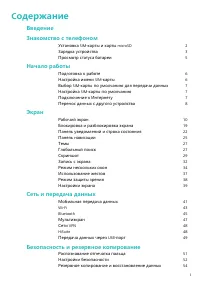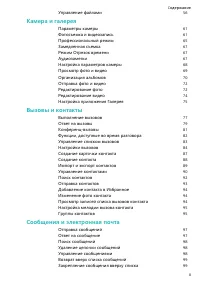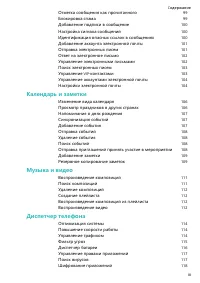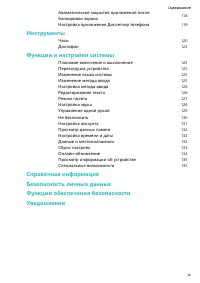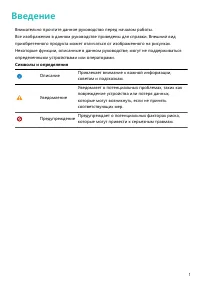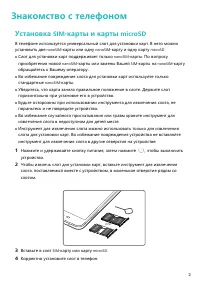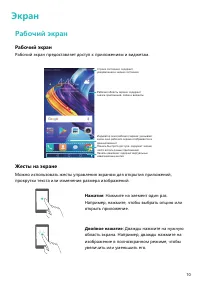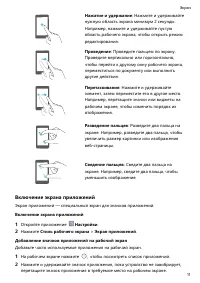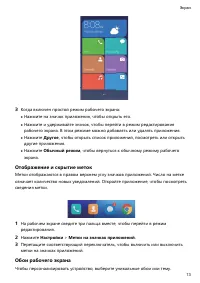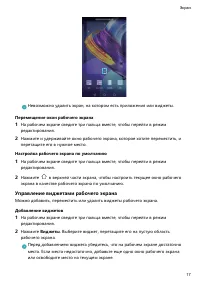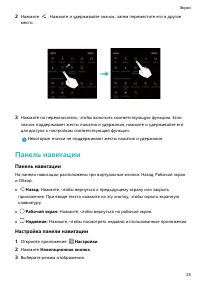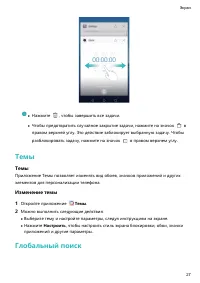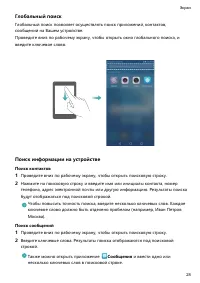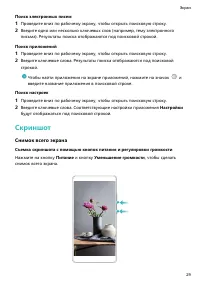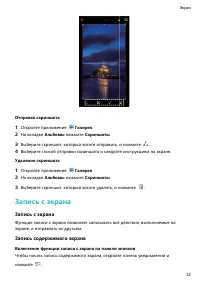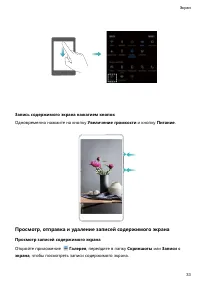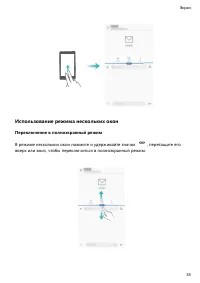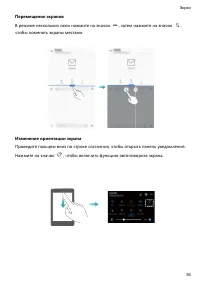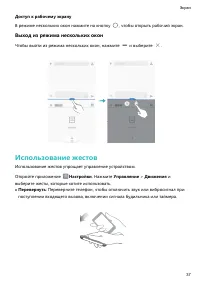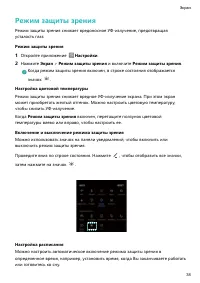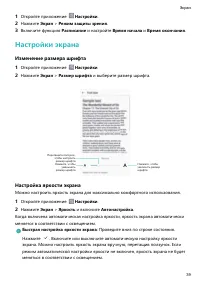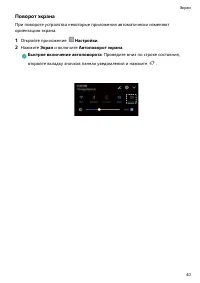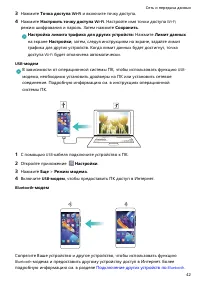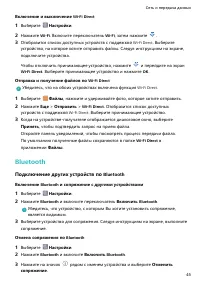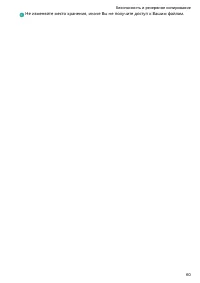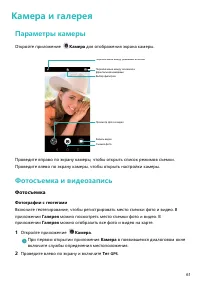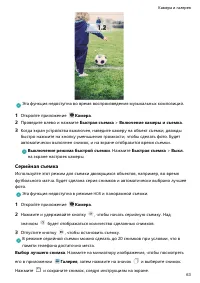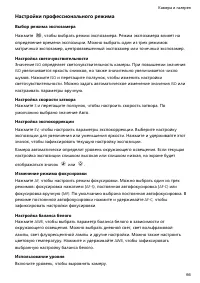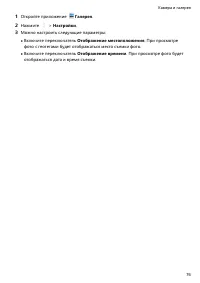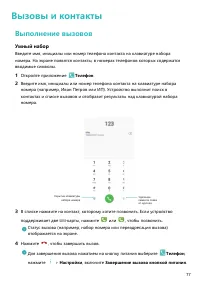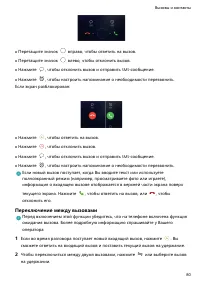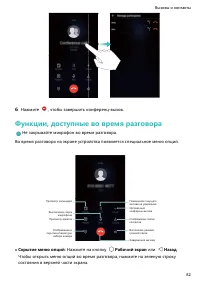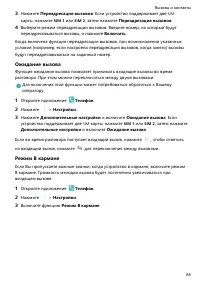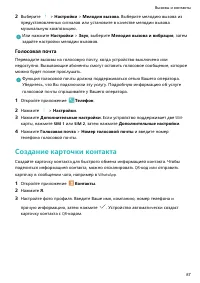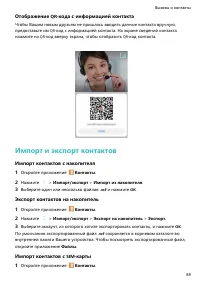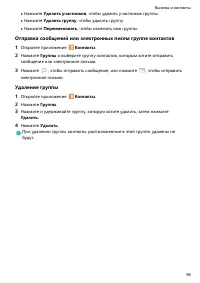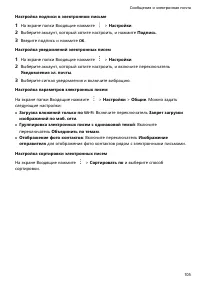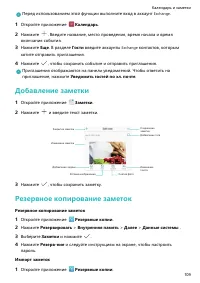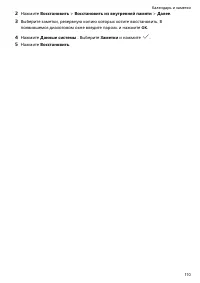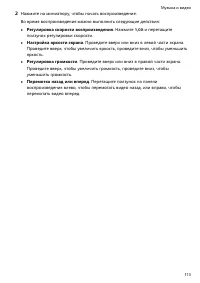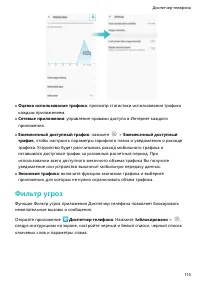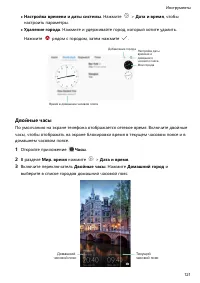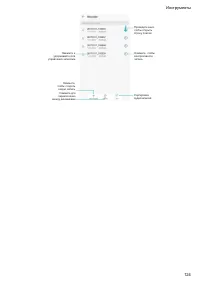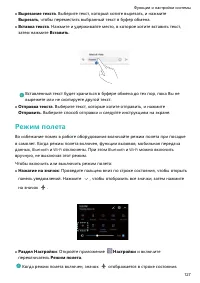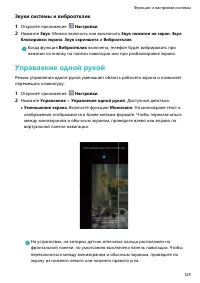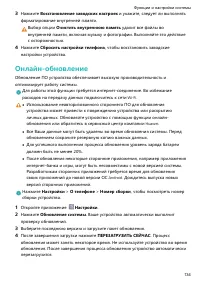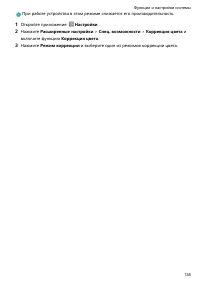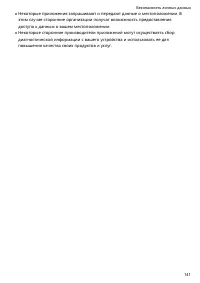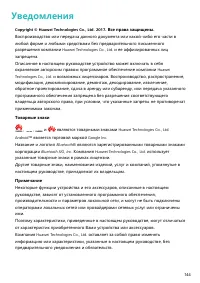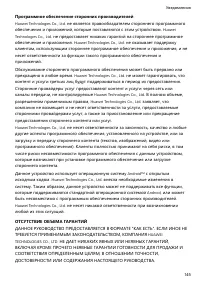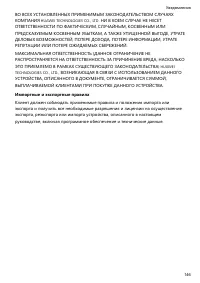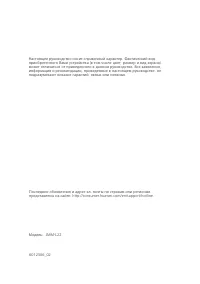Смартфоны Huawei Honor 6C Pro - инструкция пользователя по применению, эксплуатации и установке на русском языке. Мы надеемся, она поможет вам решить возникшие у вас вопросы при эксплуатации техники.
Если остались вопросы, задайте их в комментариях после инструкции.
"Загружаем инструкцию", означает, что нужно подождать пока файл загрузится и можно будет его читать онлайн. Некоторые инструкции очень большие и время их появления зависит от вашей скорости интернета.
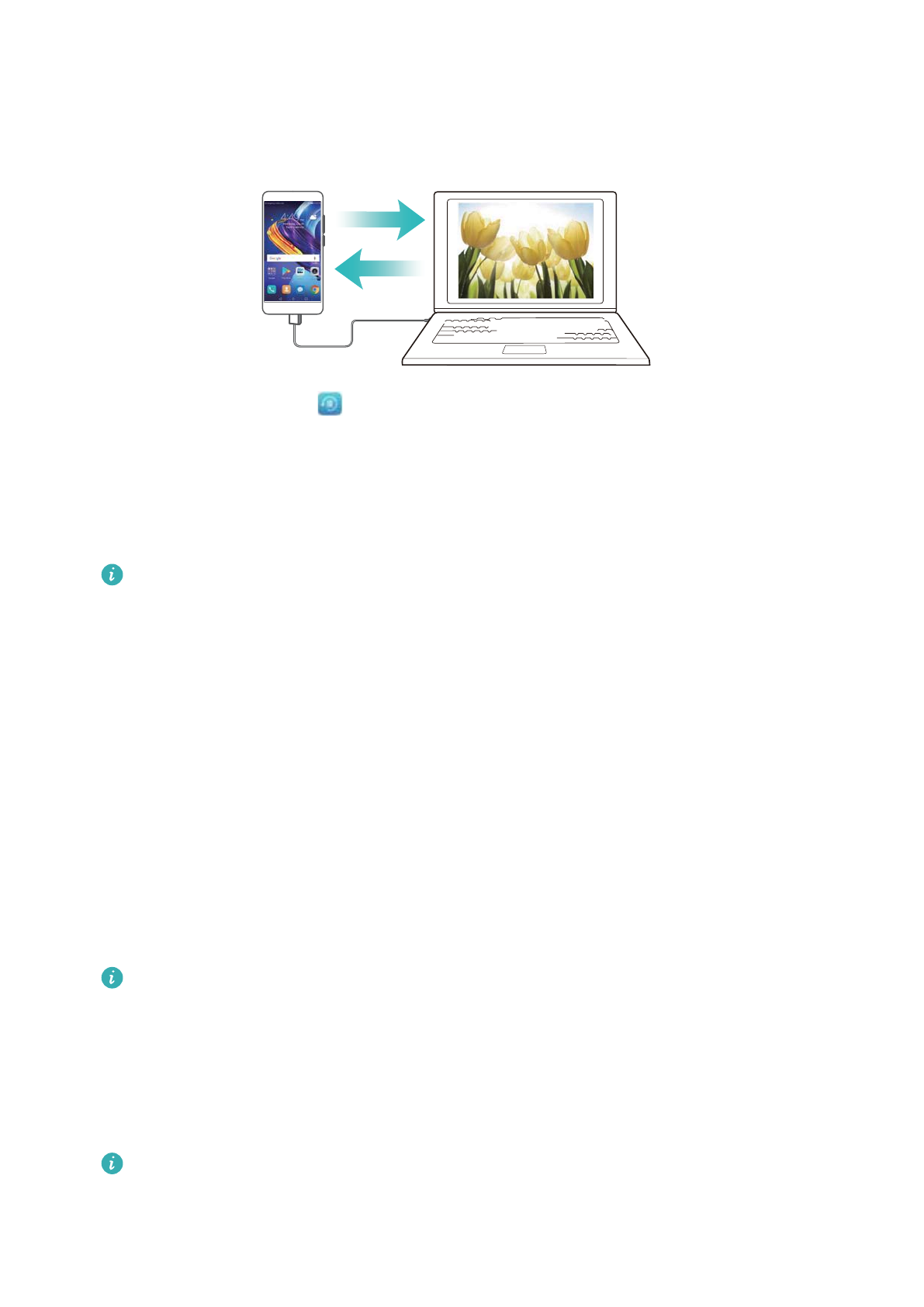
накопитель, устройство считывания карт памяти (картридер) или устройство с
установленной в него картой
microSD.
1
Откройте приложение
Резервные копии
.
2
Нажмите
Резервировать
>
USB-
накопитель
>
Далее
.
3
Выберите данные, резервную копию которых хотите создать, и нажмите
Резерв-
ние
. Введите пароль резервного копирования в соответствующем поле. Для
резервных копий фото, аудио- и видеофайлов и документов пароль не требуется.
l
Настройте подсказку пароля, с помощью которой Вы сможете вспомнить
Ваш пароль, если забудете его.
l
По умолчанию резервные файлы сохраняются в папке
HuaweiBackup
на
USB-
накопителе.
Перенос данных с помощью ПК
Сохраните резервную копию данных устройства на ПК, чтобы не потерять важные
файлы.
Перед созданием резервных копий и восстановлением данных установите
приложение
HiSuite
на ПК. Более подробную информацию см. в разделе
.
1
Подключите устройство к ПК по
USB-
кабелю. Приложение
HiSuite
запустится
автоматически.
Если старое устройство — не устройство
Huawei,
используйте ПО
производителя устройства для сохранения резервной копии данных на ПК,
затем перейдите к шагу 4.
2
Откройте экран резервного копирования в приложении
HiSuite.
Выберите
данные, для которых хотите создать резервные копии, затем следуйте
инструкциям на экране.
Следуя инструкциям на экране, настройте подсказку пароля, с помощью
которой Вы сможете вспомнить Ваш пароль, если забудете его.
3
С помощью
USB-
кабеля подключите новое устройство к ПК.
Безопасность и резервное копирование
55